Office Tab: 다른 모니터에서 문서 창을 표시하는 방법은 무엇입니까?
Office Tab이 활성화된 상태에서 Word 애플리케이션에서 여러 탭bed 창을 열고 싶다면, 다음과 같이 빠르게 진행할 수 있습니다:
Office에서 Office Tab으로 여러 탭bed 창 표시하기
Office에서 Office Tab으로 새 탭bed 창 생성 및 표시하기
Office에서 Office Tab으로 여러 탭bed 창 표시하기
1. 아래 스크린샷에 표시된 대로 Word 애플리케이션에서 두 개 이상의 문서를 열어 주십시오.

2. 그런 다음 문서 중 하나를 마우스 오른쪽 버튼으로 클릭하고 새 창에서 열기 명령을 선택하여 새 탭bed 문서 인터페이스에서 문서를 엽니다.

3. 아래 스크린샷에 표시된 대로 문서 B가 새 탭bed 창에 표시됩니다. 이제 이를 다른 모니터로 드래그할 수 있습니다.

참고:
1. 이 옵션은 PowerPoint에서는 사용할 수 없습니다.
2. 이 기능은 컴퓨터 하드 디스크에 저장된 문서에만 적용되며, 네트워크 디스크에서 파일을 열 경우 이 옵션은 사용할 수 없습니다. 다음 스크린샷에 표시된 것처럼 파일 탭에 마우스를 가져가면 파일 경로를 확인할 수 있습니다.
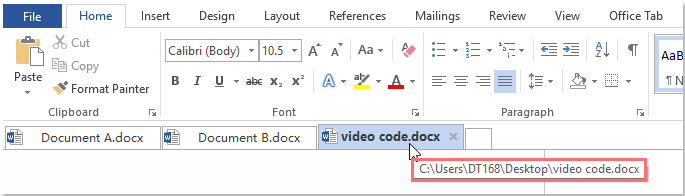
Office에서 Office Tab으로 새 탭bed 창 생성 및 표시하기
Office 애플리케이션 작업 중 새 문서를 생성하고 표시하려는 경우 새 창에서 새로 만들기 옵션이 도움이 될 수 있습니다.
1. 탭을 마우스 오른쪽 버튼으로 클릭하고 새 창에서 새로 만들기를 선택합니다. 스크린샷 참조:

2. 그러면 새 문서가 생성되어 새 창에 표시됩니다. 다음 스크린샷 참조:

참고:
1. 이 옵션은 PowerPoint에서는 사용할 수 없습니다.
2. 이 기능은 Office 2013 및 이후 버전에만 적용됩니다.
